Slik legger du til et fingeravtrykk i iPhone SE
Noen av iPhone-modellene som er tilgjengelige for salg inkluderer en funksjon som kan lagre og skanne fingeravtrykket ditt. Dette fingeravtrykkalternativet, også kalt Touch ID, kan brukes til å autentisere visse apper og enhetsfunksjoner, for eksempel å låse opp iPhone.
Å bruke fingeravtrykket ditt for å låse opp iPhone-en er vanligvis raskere enn å oppgi en passord. Du kan til og med legge flere fingeravtrykk i iPhone slik at du kan låse opp enheten selv når du holder den på et par forskjellige måter. Opplæringen vår nedenfor vil vise deg hvordan du legger til et fingeravtrykk på din iPhone hvis du ikke har gjort det før, eller hvis du bare har lagt til en eller to fingre og vil legge til mer.
Hvordan sette et annet fingeravtrykk på iPhone SE
Trinnene i denne artikkelen ble utført på en iPhone SE i iOS 10.3.2. Merk at du når som helst vil kunne legge til og fjerne fingeravtrykk fra enheten din, og at du kan ha fingeravtrykk av dine venner eller familiemedlemmer på enheten din, hvis du ønsker det. Du har også litt kontroll over hva du kan bruke fingeravtrykket til.
Trinn 1: Åpne Innstillinger- appen.

Trinn 2: Velg alternativet Touch ID & Passcode .
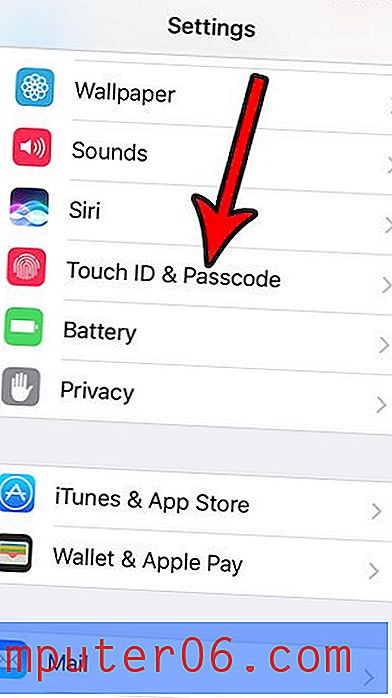
Trinn 3: Angi den gjeldende enhetens passkode, hvis en er angitt.
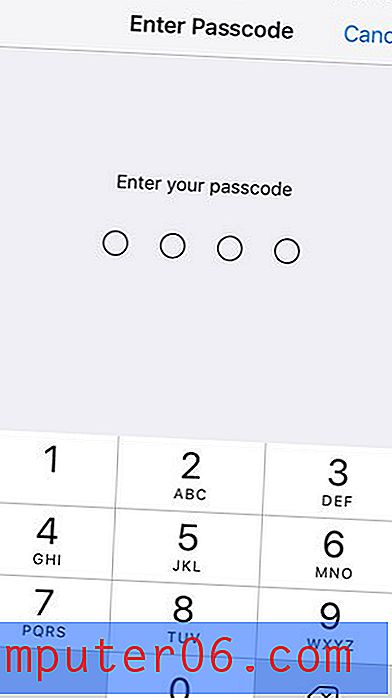
Trinn 4: Trykk på knappen Legg til et fingeravtrykk .
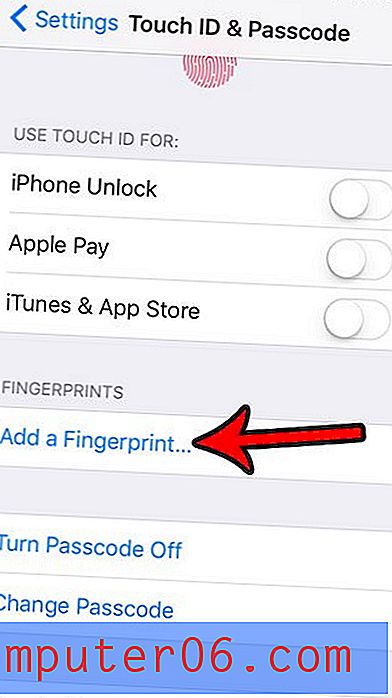
Trinn 5: Følg instruksjonene på skjermen til telefonen har registrert hele fingeravtrykket ditt. Du kan deretter gjenta denne prosessen for å legge til flere fingre.
Ser det ut som om skjermen på iPhone ikke slås av med mindre du trykker på av / på-knappen manuelt? Finn ut hvorfor dette kan skje, og se hvor du finner innstillingen som lar deg kontrollere hvor lenge din iPhone venter før den låser skjermen.



